
Dodawanie oraz edycja tła w iMovie na iPadzie
Możesz dodać do swojego projektu filmu kolor tła. iMovie zawiera różne tła — kolory jednolite, gradienty oraz wzory, które możesz dostosowywać.
Dodawanie tła
W iMovie
 na iPadzie otwórz projekt filmu.
na iPadzie otwórz projekt filmu.Przewiń linię czasową tak, aby głowica odtwarzająca (biała pionowa linia) znalazła się w miejscu, w którym chcesz dodać tło.
Stuknij w przycisk dodawania multimediów
 , a następnie stuknij w Tło.
, a następnie stuknij w Tło.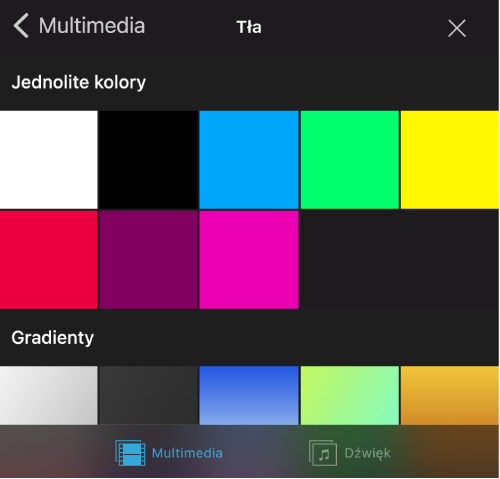
Stuknij w tło z jednolitym kolorem, gradient lub wzór, a następnie stuknij w przycisk dodawania do projektu
 .
.
Zmiana koloru tła jednolitego
W iMovie
 na iPadzie otwórz projekt filmu.
na iPadzie otwórz projekt filmu.Na linii czasowej stuknij w klip tła, który chcesz dostosować.
Stuknij w przycisk koloru w prawym górnym rogu pola podglądu, stuknij w przycisk koloru
 , a następnie wybierz jeden z dostępnych kolorów.
, a następnie wybierz jeden z dostępnych kolorów.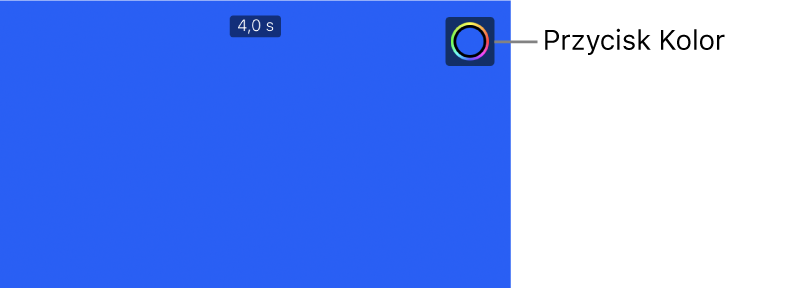
Zmienianie kolorów gradientu lub wzoru tła
W iMovie
 na iPadzie otwórz projekt filmu.
na iPadzie otwórz projekt filmu.Na linii czasowej stuknij w klip tła, który chcesz dostosować.
Stuknij w przycisk koloru w prawym górnym rogu pola podglądu
 .
.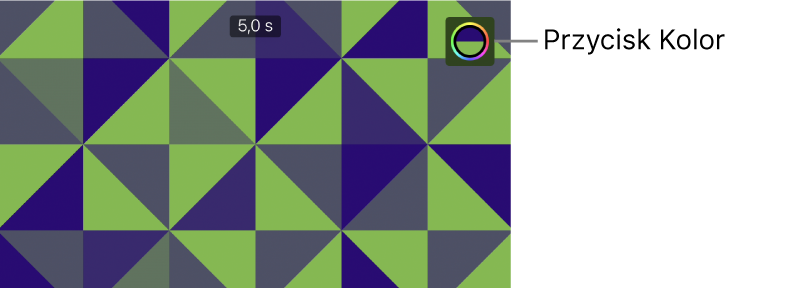
W panelu podglądu widoczne są dwa przyciski koloru, zawierające kolor podstawowy oraz kolor dodatkowy. Kolory te są używane do tworzenia gradientu lub wzoru.
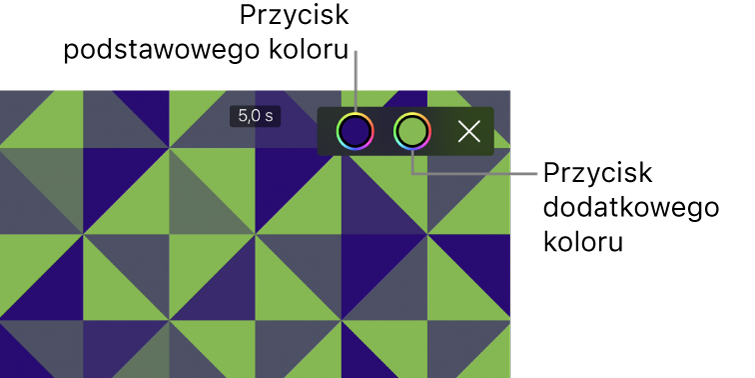
Wykonaj dowolne z następujących czynności:
Ustawianie podstawowego koloru tła: Stuknij w pierwszy przycisk koloru
 (po lewej), a następnie wybierz jeden z dostępnych kolorów.
(po lewej), a następnie wybierz jeden z dostępnych kolorów.Ustawianie dodatkowego koloru tła: Stuknij w drugi przycisk koloru
 (po prawej), a następnie wybierz jeden z dostępnych kolorów.
(po prawej), a następnie wybierz jeden z dostępnych kolorów.